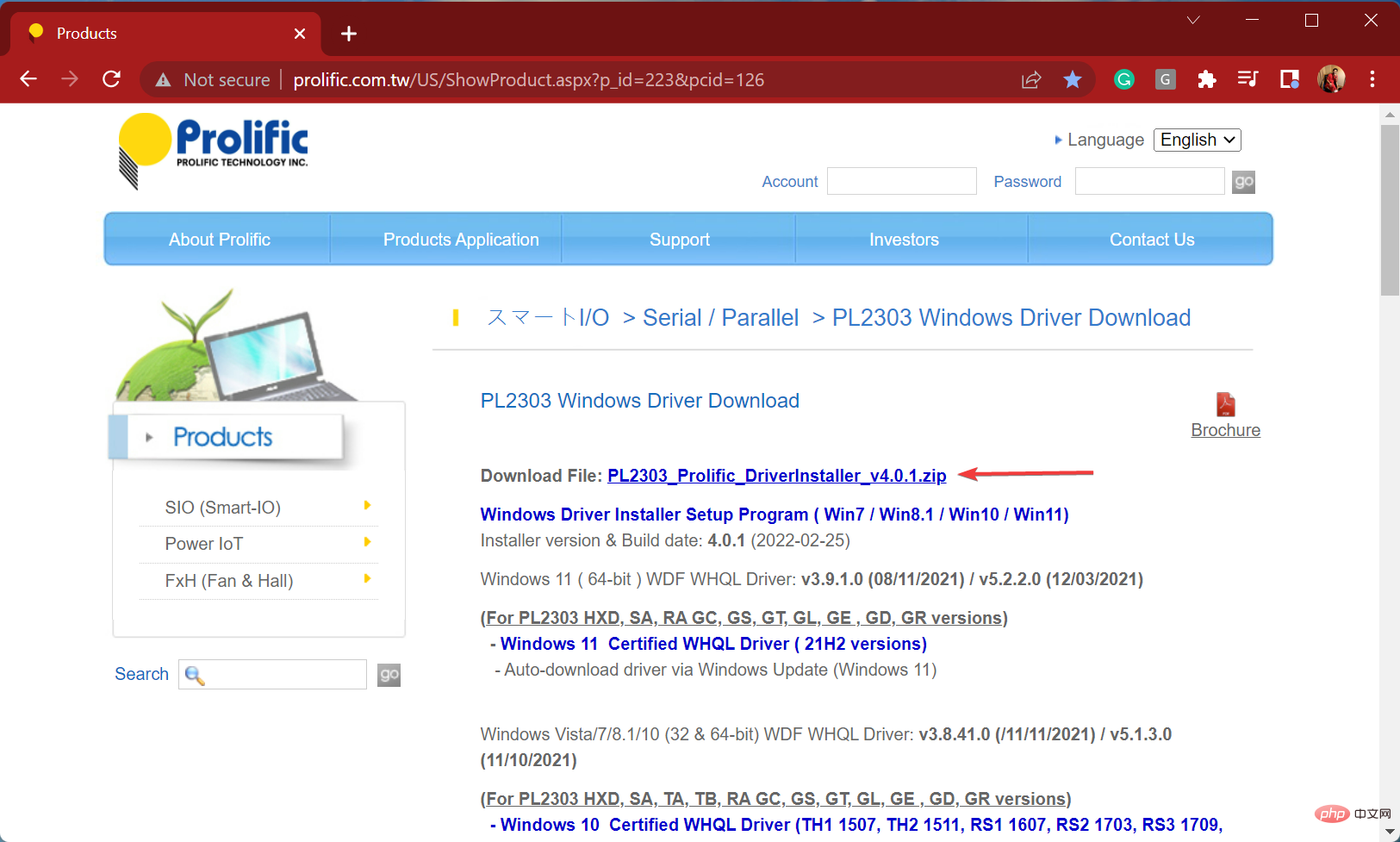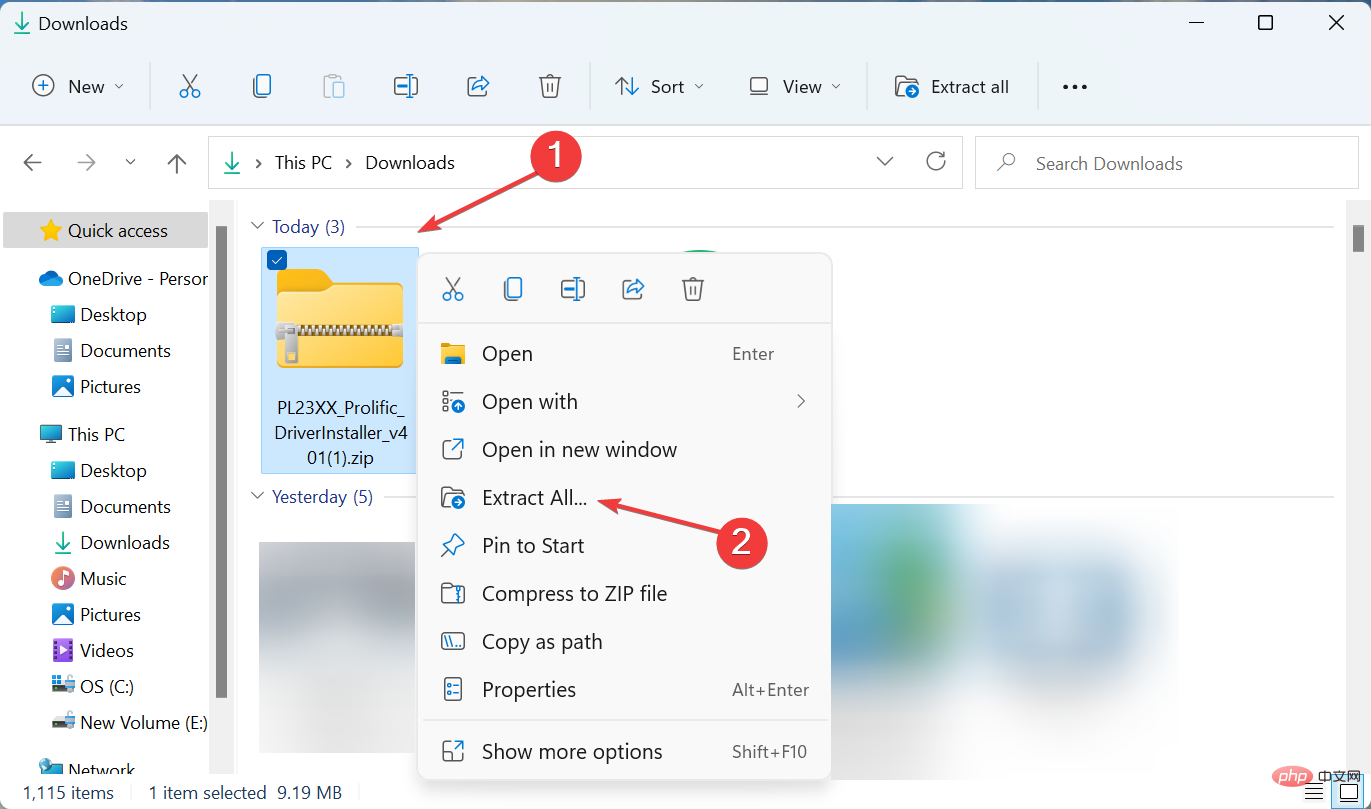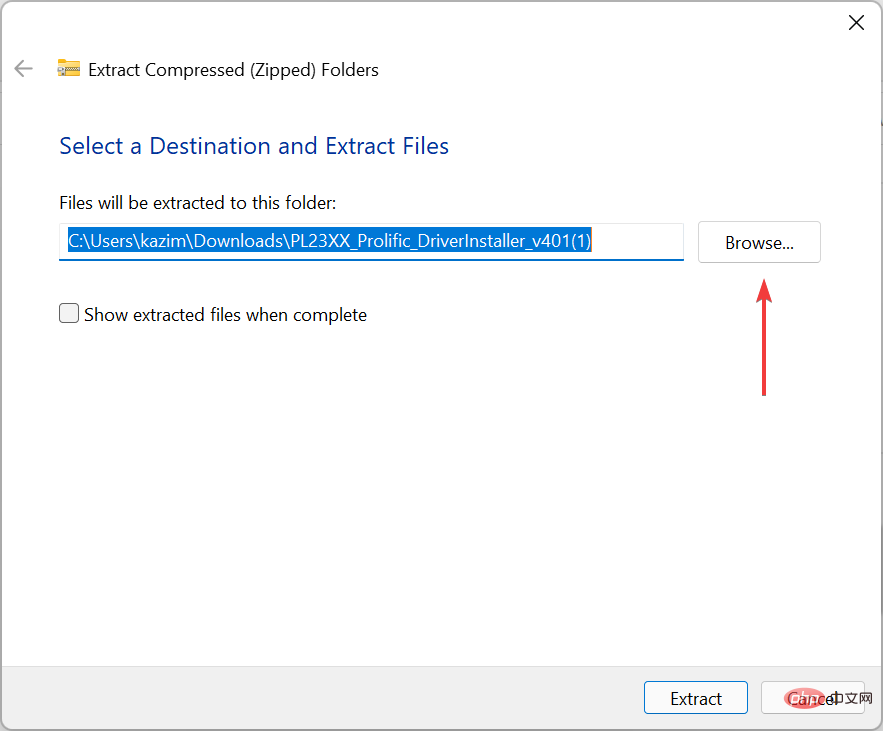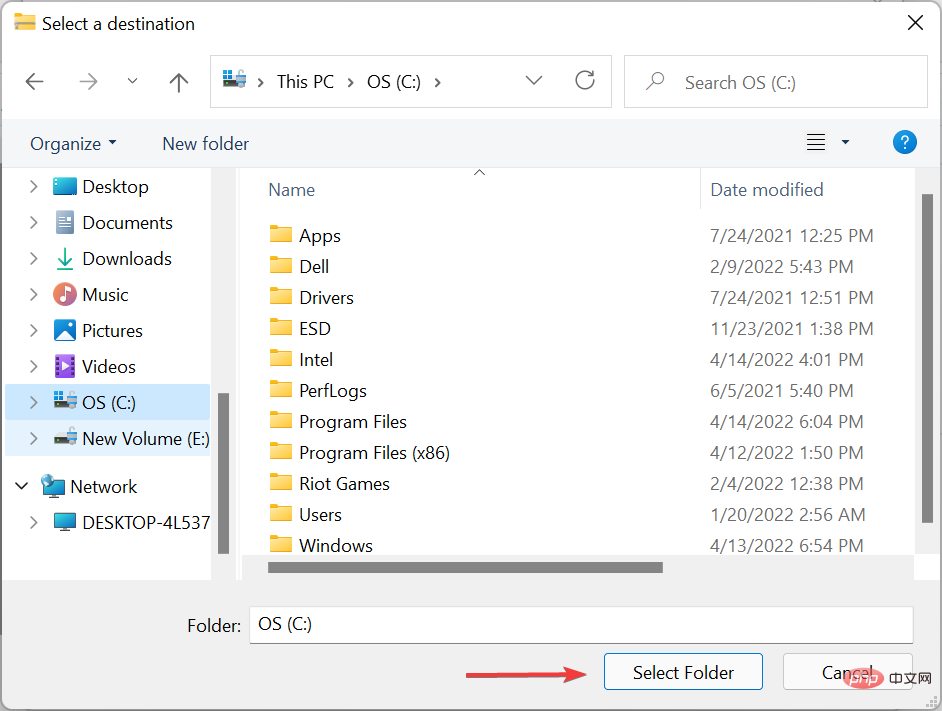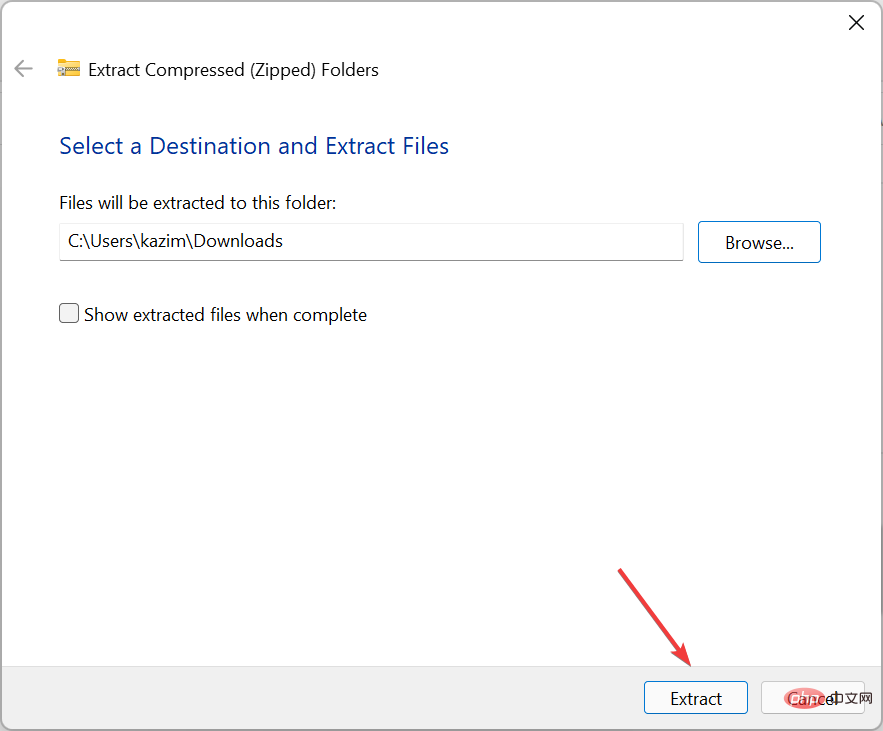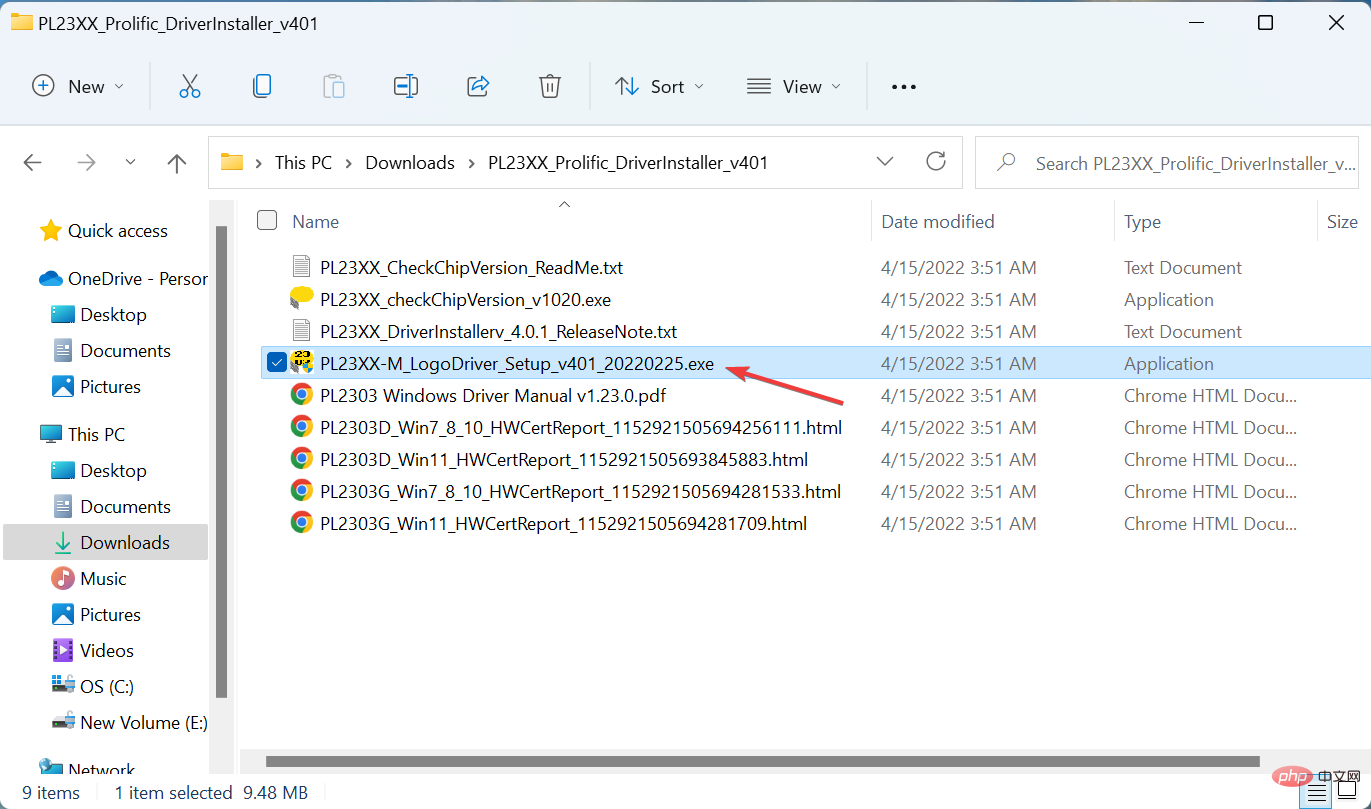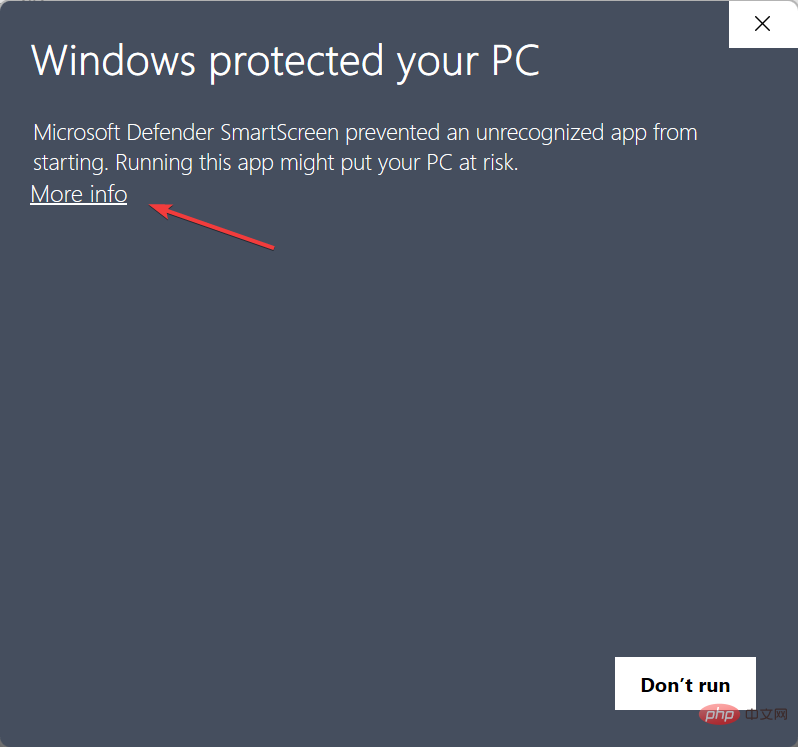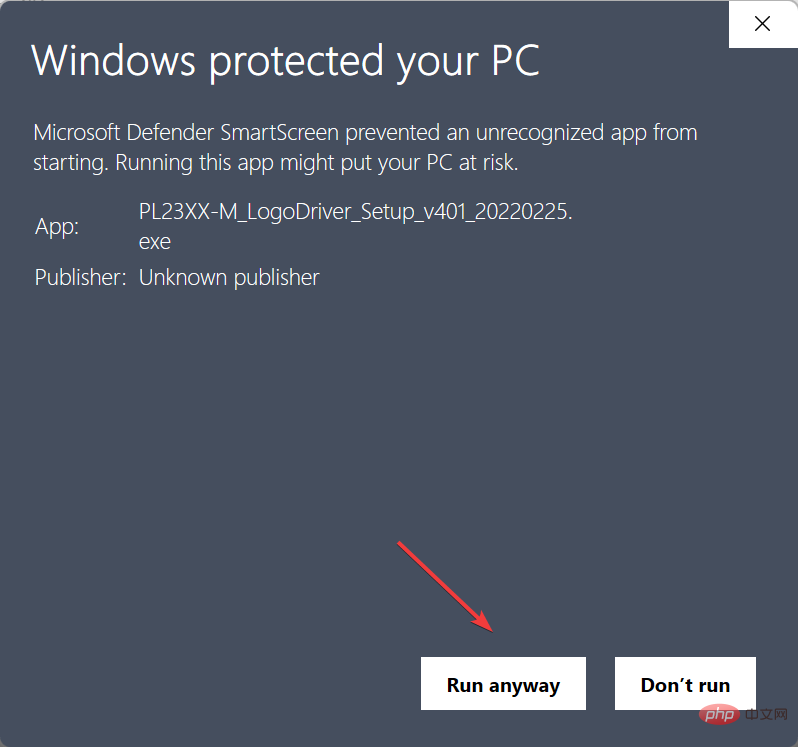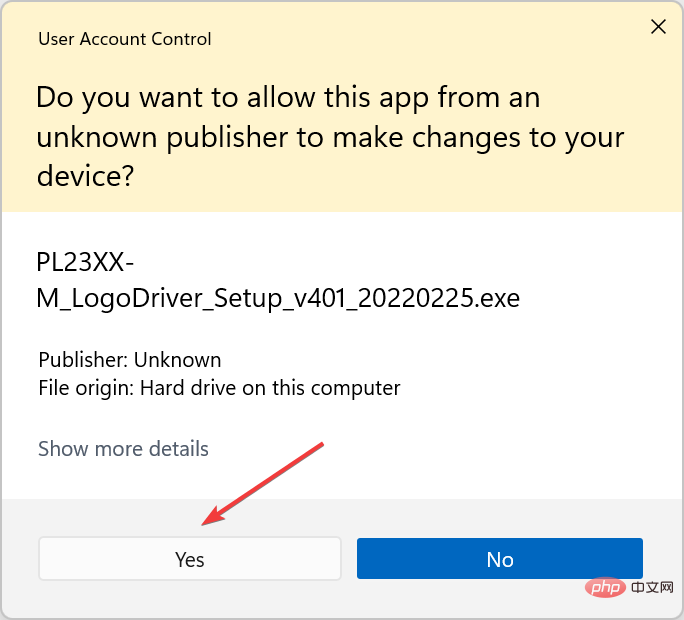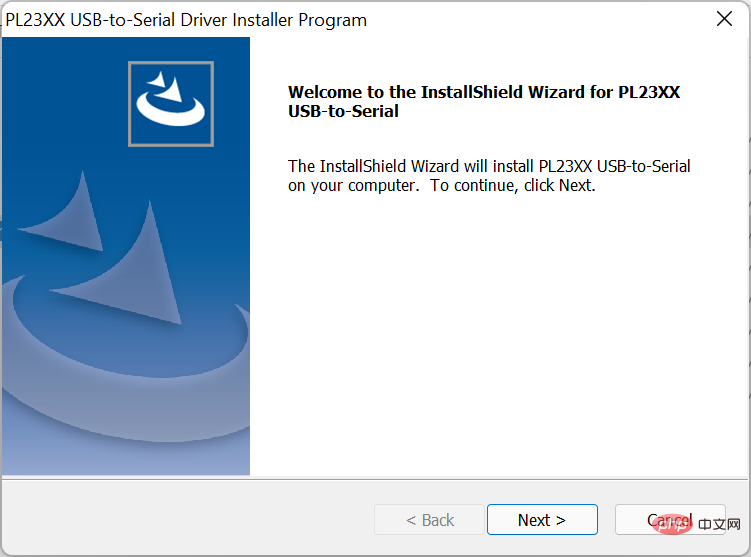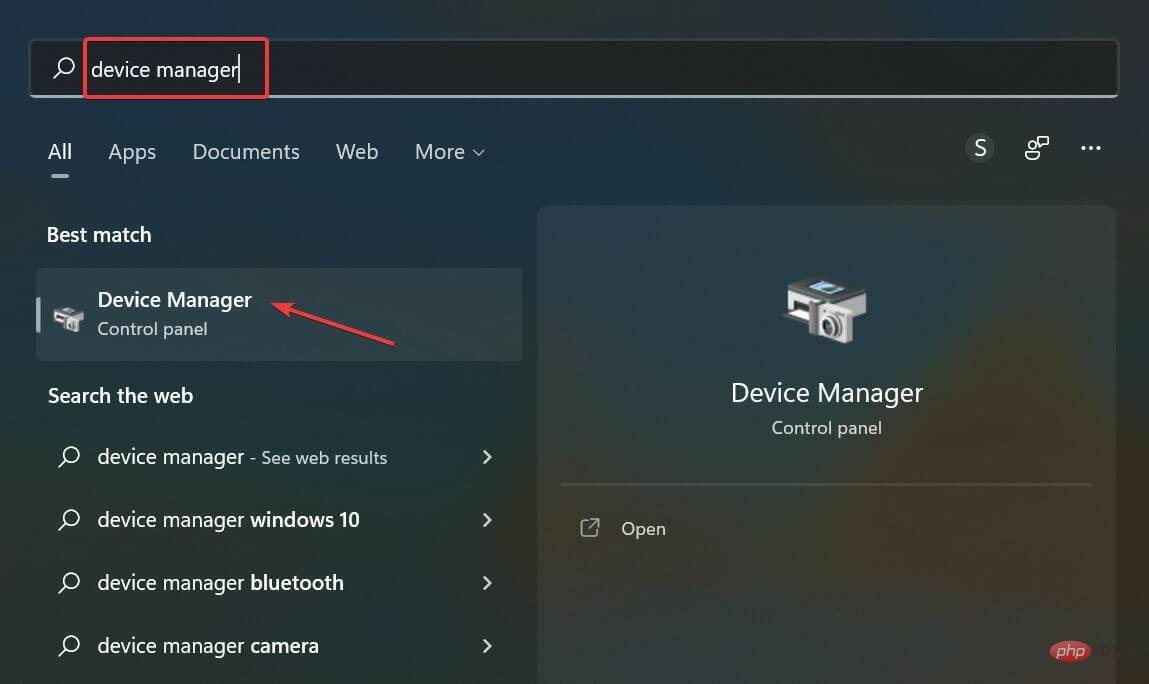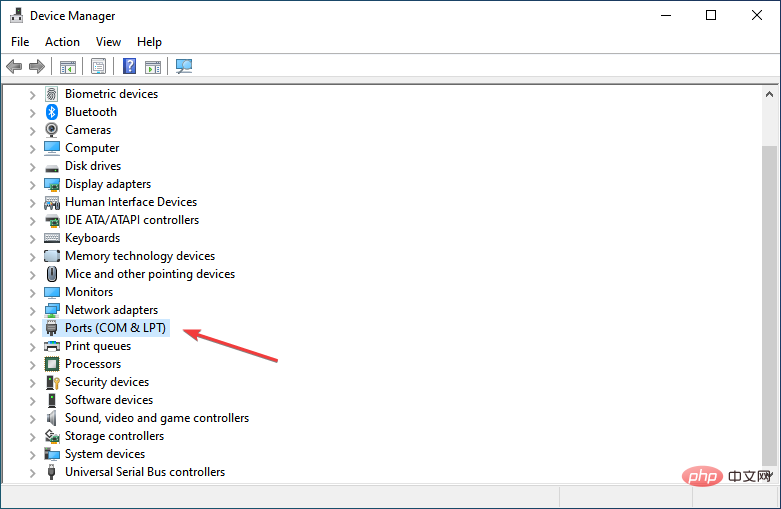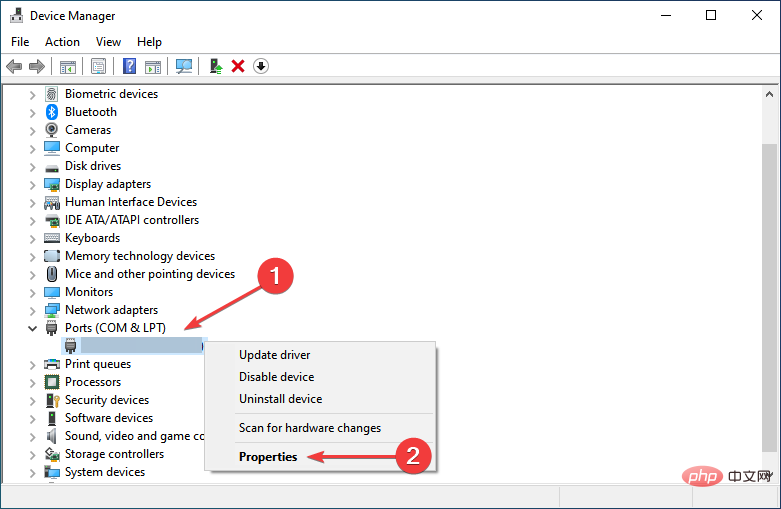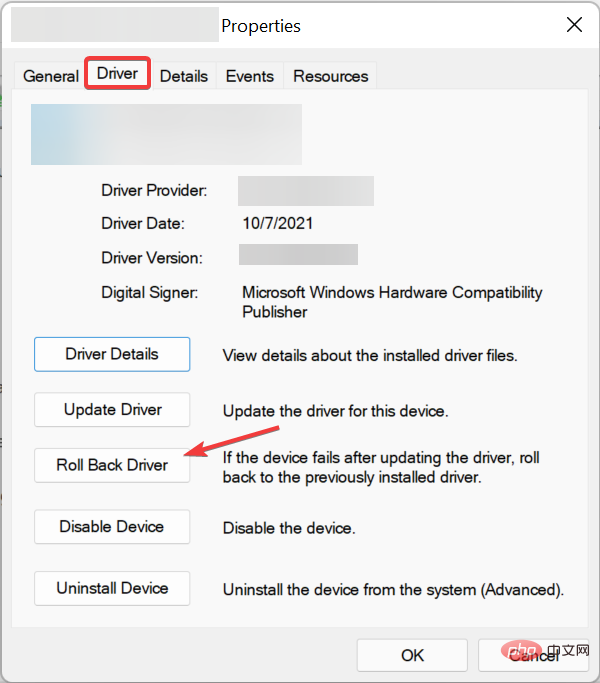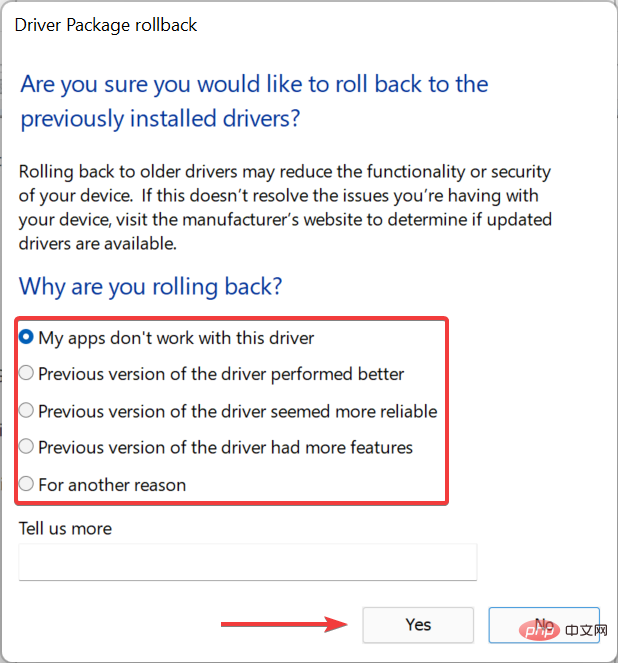3 conseils simples si votre pilote PL2303 ne fonctionne pas sous Windows 11
Le câble PL2303 est l'un des câbles les plus populaires pour connecter des appareils série aux ports USB. Mais comme toute autre chose, cela nécessite également que les pilotes de fonctionnalités fonctionnent efficacement. Cependant, certains utilisateurs ont signalé que le pilote PL2303 ne fonctionne pas sous Windows 11.
Les problèmes avec les pilotes peuvent être dus à quatre raisons : un état corrompu, obsolète, incompatible ou des bogues. Et ces problèmes peuvent être facilement éliminés grâce à deux solutions simples et rapides.
Bien que s'il y a des problèmes qui déclenchent ces problèmes, vous devrez adopter une approche différente, comme mentionné dans la dernière méthode.
Certains utilisateurs ont également signalé avoir constaté qu'il ne s'agissait pas du Prolific PL2303. Veuillez contacter votre fournisseur, mais nous l'avons également inclus dans ce didacticiel.
Voyons donc ce que vous pouvez faire si le pilote PL2303 ne fonctionne pas sous Windows 11.
Que dois-je faire si le pilote PL2303 ne fonctionne pas sous Windows 11 ?
1. Installez une version de pilote compatible
- Ouvrez n'importe quel navigateur rapide et fiable, visitez le site officiel de Prolific et cliquez sur PL2303_Prolific_DriverInstaller_v4.0.1 # 🎜🎜#lien.
 Après avoir téléchargé le fichier ZIP (format .zip), allez dans le dossier où il est stocké, faites un clic droit dessus et sélectionnez
Après avoir téléchargé le fichier ZIP (format .zip), allez dans le dossier où il est stocké, faites un clic droit dessus et sélectionnez - Extraire tout.
 Maintenant, cliquez sur
Maintenant, cliquez sur - pour parcourir .
 Choisissez un emplacement pour les fichiers extraits et cliquez sur
Choisissez un emplacement pour les fichiers extraits et cliquez sur - en bas pour sélectionner un dossier.
 Cliquez sur
Cliquez sur - en bas pour extraire et attendre la fin du processus.
 Double-cliquez sur le programme d'installation pour le lancer.
Double-cliquez sur le programme d'installation pour le lancer.  Si vous voyez l'écran suivant, veuillez cliquer sur
Si vous voyez l'écran suivant, veuillez cliquer sur - Plus d'informations.
 Ensuite, cliquez sur
Ensuite, cliquez sur - toujours en cours d'exécution .
 Après l'apparition de l'invite UAC (Contrôle de compte d'utilisateur), cliquez sur
Après l'apparition de l'invite UAC (Contrôle de compte d'utilisateur), cliquez sur - Oui.
 Maintenant, suivez les instructions à l'écran pour terminer le processus d'installation.
Maintenant, suivez les instructions à l'écran pour terminer le processus d'installation. 
⇒Obtenir DriverFix
2. Restaurer la mise à jour du pilote
- Appuyez sur Windows+S pour lancer le menu de recherche, entrez Gestionnaire de périphériques dans le champ de texte en haut et cliquez sur les résultats de recherche pertinents qui apparaissent.

- Double-cliquez sur l'entrée Ports (COM et LPT) ici.

- Maintenant, faites un clic droit sur le périphérique USB vers série PL2303 et sélectionnez Propriétés dans le menu contextuel.

- Accédez à l'onglet Pilotes et cliquez sur le bouton Rollback Driver.

- Sélectionnez une raison pour annuler la mise à jour et cliquez sur Oui.

Si le pilote PL2303 a cessé de fonctionner sous Windows 11 après la mise à jour, soit manuellement, soit automatiquement via Windows Update, la réinstallation de la version précédente aidera à résoudre le problème.
3. Effectuez une restauration du système
Si le pilote PL2303 ne s'exécute pas sous Windows 11 ou cesse de fonctionner dans un court laps de temps après avoir suivi les étapes ici, il se peut que quelque chose déclenche le problème. Pour résoudre ce problème, il vous suffit d'effectuer une restauration du système.
C'est un moyen rapide de remettre votre système dans un état sain, sinon vous passeriez beaucoup de temps à identifier et à éliminer la cause profonde.
Lorsque vous atteignez cette section, l'une des méthodes répertoriées ici doit avoir corrigé le pilote Pl2303 qui ne fonctionne pas correctement dans le problème de Windows 11.
Ce qui précède est le contenu détaillé de. pour plus d'informations, suivez d'autres articles connexes sur le site Web de PHP en chinois!

Outils d'IA chauds

Undresser.AI Undress
Application basée sur l'IA pour créer des photos de nu réalistes

AI Clothes Remover
Outil d'IA en ligne pour supprimer les vêtements des photos.

Undress AI Tool
Images de déshabillage gratuites

Clothoff.io
Dissolvant de vêtements AI

AI Hentai Generator
Générez AI Hentai gratuitement.

Article chaud

Outils chauds

Bloc-notes++7.3.1
Éditeur de code facile à utiliser et gratuit

SublimeText3 version chinoise
Version chinoise, très simple à utiliser

Envoyer Studio 13.0.1
Puissant environnement de développement intégré PHP

Dreamweaver CS6
Outils de développement Web visuel

SublimeText3 version Mac
Logiciel d'édition de code au niveau de Dieu (SublimeText3)
 Le pilote ne peut pas charger ene.sys sur cet appareil sous Windows 11
May 05, 2023 am 09:13 AM
Le pilote ne peut pas charger ene.sys sur cet appareil sous Windows 11
May 05, 2023 am 09:13 AM
De nombreux utilisateurs de Windows 11 ont rencontré le message d'erreur « Le pilote n'a pas pu être chargé sur ce périphérique (ene.sys) » qui empêche le chargement du pilote sur le système et est marqué comme vulnérable. Cependant, ce problème est principalement signalé par les utilisateurs qui ont mis à niveau leur PC vers Windows 11. Cette erreur est étroitement liée aux pilotes et aux fichiers corrompus en raison de problèmes de mise à jour du système d'exploitation. Si vous rencontrez cette erreur «ene.sys» à chaque fois que vous allumez votre ordinateur Windows 11 après une mise à jour, continuez à lire cet article. Vous trouverez ici quelques méthodes de dépannage que vous pouvez utiliser si vous voyez cette erreur sur votre PC. Correctif 1 – Installer la mise à jour facultative, étape 1. Utiliser le groupe Windows+R
 Vous ne migrez pas les paramètres de l'appareil sous Windows 11 ? C'est la solution
May 13, 2023 pm 02:10 PM
Vous ne migrez pas les paramètres de l'appareil sous Windows 11 ? C'est la solution
May 13, 2023 pm 02:10 PM
Évidemment, toutes les migrations d’appareils ne se déroulent pas sans problème. La non migration des paramètres de l'appareil est un problème très courant dans Windows 11 et peut survenir lors de la mise à niveau à partir de Windows 7 et 10. Ce problème peut également se produire si vous avez déjà installé le système d'exploitation et installez de nouvelles mises à jour. Lors de la mise à niveau vers Windows 11, votre appareil doit également répondre à la configuration système requise et à d'autres éléments importants requis pour fonctionner correctement. Si vous souhaitez conserver vos données personnelles, fichiers, photos et applications de votre précédente installation de Windows, assurez-vous de sélectionner l'option Conserver les fichiers et applications personnels lors de la première mise à niveau vers Windows 11. Lorsque vous effectuez une mise à niveau vers Windows 11, le programme d'installation vérifie
 Comment installer le pilote PL2303 (Prolific) sous Windows 11
May 03, 2023 pm 10:28 PM
Comment installer le pilote PL2303 (Prolific) sous Windows 11
May 03, 2023 pm 10:28 PM
Le câble ProlificPL2303 vous permet de connecter un périphérique série à un port USB de votre ordinateur. Cependant, certains utilisateurs ont signalé avoir rencontré des problèmes avec le pilote PL2303 manquant dans Windows 11. Dans la plupart des cas, Windows 11 devrait installer automatiquement le pilote du câble, mais vous devez parfois télécharger manuellement le pilote PL2303 pour Windows 11. Bien que la plupart des utilisateurs abandonnent l’idée d’utiliser des câbles lorsqu’ils rencontrent l’erreur, la solution est assez simple. Suivez ce didacticiel de téléchargement, d'installation et de dépannage pour savoir comment installer le pilote PL2303USB vers série sous Windows 11 et résoudre les problèmes. Pourquoi le vent
 Comment réparer la corruption du tas en mode noyau sous Windows 11
Apr 13, 2023 pm 11:55 PM
Comment réparer la corruption du tas en mode noyau sous Windows 11
Apr 13, 2023 pm 11:55 PM
Si vous utilisez un ordinateur Windows pendant un certain temps, vous rencontrerez sans aucun doute le fameux écran bleu de la mort ou écran vert de la mort, tout comme Windows 11. Il existe de nombreuses raisons pour l'écran de mort, mais l'une d'entre elles est l'erreur KERNAL_MODE_HEAP_CORRUPTION. Vous pouvez voir cette erreur apparaître sur l’écran de la mort, mais la question est de savoir quelle est la cause de cette erreur ? Existe-t-il un moyen de résoudre ce problème ? Qu'est-ce que le mode noyau et pourquoi provoque-t-il un écran de mort ? Le mode noyau, également appelé mode système, est l'un des principaux modes de fonctionnement du processeur. Si vous exécutez votre ordinateur en mode noyau, vous disposez d'un accès pratiquement illimité à tous les aspects du matériel. Il existe de nombreuses raisons d'erreurs, la plus courante
 3 conseils simples si votre pilote PL2303 ne fonctionne pas sous Windows 11
Apr 29, 2023 pm 10:25 PM
3 conseils simples si votre pilote PL2303 ne fonctionne pas sous Windows 11
Apr 29, 2023 pm 10:25 PM
Le câble PL2303 est l'un des câbles les plus populaires pour connecter des périphériques série aux ports USB. Mais comme toute autre chose, cela nécessite également que les pilotes de fonctionnalités fonctionnent efficacement. Cependant, certains utilisateurs ont signalé que le pilote PL2303 ne fonctionne pas sous Windows 11. Les problèmes avec les pilotes peuvent être dus à quatre raisons : un état corrompu, obsolète, incompatible ou des bogues présents dans ceux-ci. Et ces problèmes peuvent être facilement éliminés grâce à deux solutions simples et rapides. Bien que s'il y a des problèmes qui déclenchent ces problèmes, vous devrez adopter une approche différente, comme mentionné dans la dernière méthode. Certains utilisateurs ont également signalé avoir vu autre chose que ProlificPL2303. Merci de contacter votre fournisseur, mais nous sommes également dans ce tutoriel
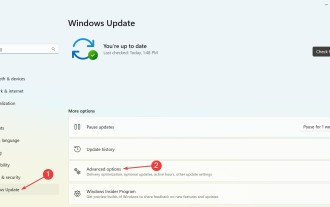 Pilote PL11 pour Windows 2303 : comment télécharger et installer
May 12, 2023 pm 02:19 PM
Pilote PL11 pour Windows 2303 : comment télécharger et installer
May 12, 2023 pm 02:19 PM
Le câble Prolific PL2303 vous permet de connecter un périphérique série à un port USB de votre ordinateur. Cependant, certains utilisateurs ont signalé avoir rencontré des problèmes sans le pilote PL11 sous Windows 2303. Alors, qu'est-ce que le pilote PL2303USB vers série ? Comme tout autre pilote, son travail consiste à établir une connexion entre le système d'exploitation et le périphérique, en l'occurrence l'adaptateur PL2303. Sans le pilote, l'appareil ne sera pas reconnu et ne fonctionnera donc pas correctement. Dans la plupart des cas, Windows 11 devrait installer automatiquement le pilote du câble, mais vous devez parfois procéder manuellement au téléchargement du pilote PL2303 Windows 1164 bits. Qu'est-ce que le PL23
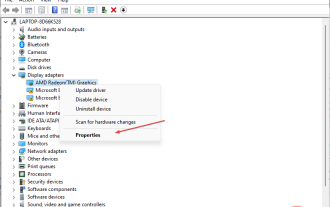 Quelles sont les causes du BSoD cdd.dll et comment y remédier ?
Apr 14, 2023 pm 01:52 PM
Quelles sont les causes du BSoD cdd.dll et comment y remédier ?
Apr 14, 2023 pm 01:52 PM
Cdd.dll est un fichier système clé dans Windows et est responsable du rendu des graphiques à l'écran. Cependant, des personnes ont signalé des pannes du système dues à des erreurs BSoD cdd.dll. Par conséquent, nous explorerons les causes de l’erreur BSoD cdd.dll et fournirons des solutions pour y remédier. Alternativement, vous pouvez lire notre guide sur les causes du BSoD et tout ce que vous devez savoir à ce sujet sur votre PC Windows. Quelles sont les causes du BSoD cdd.dll ? Les erreurs BSoD cdd.dll peuvent être causées par un certain nombre de facteurs, parmi lesquels : Infection par un logiciel malveillant – Les logiciels malveillants du système sont conçus pour endommager ou exploiter n'importe quel système informatique et peuvent endommager les fichiers système, y compris cdd.
 Guide détaillé sur la façon de rétrograder Win10 vers Win8
Jan 04, 2024 pm 12:11 PM
Guide détaillé sur la façon de rétrograder Win10 vers Win8
Jan 04, 2024 pm 12:11 PM
De nombreux amis se sentent mal à l'aise après la mise à jour vers la version win10. Ils souhaitent revenir à la version précédente mais ne savent pas comment le faire. Alors aujourd'hui, je vais vous expliquer comment rendre Win10 à Win8. J'espère que cela vous aidera ! Comment restaurer Win10 vers Win8 : ps : S'il y a une sauvegarde avant la mise à jour de la version, vous pouvez restaurer la version. Si la version n'est pas sauvegardée, vous ne pouvez pas restaurer ~ 1. Utilisez le raccourci. touchez "win+i" pour ouvrir les paramètres, recherchez "Mise à jour et sécurité". 2. Sélectionnez ensuite l'option "Récupérer" sur la gauche. 3. Cliquez sur « Revenir à Windows 8.1 ». ps : Vous pouvez revenir au système d'origine un mois après la mise à niveau vers win10. 4. Choisissez une raison pour laquelle vous souhaitez revenir en arrière. 5. A ce moment, la fenêtre